工具/原料:
系统版本:windows10系统
品牌型号:惠普战66五代
软件版本:大白菜U盘启动盘制作工具
方法/步骤:
大白菜一键制作U盘启动盘教程:
1、插入U盘后,在界面点击“是”在线下载组件,然后点击“一键制作成USB启动盘”即可。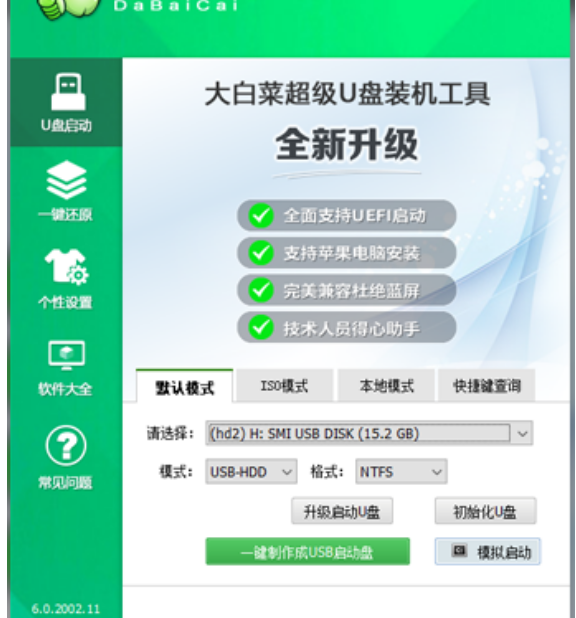
2、接着查询一下电脑型号的BOIS快捷键。
3、进入PE后,打开桌面的装机工具选择,存放在U盘里面的ISO镜像安装准备重装。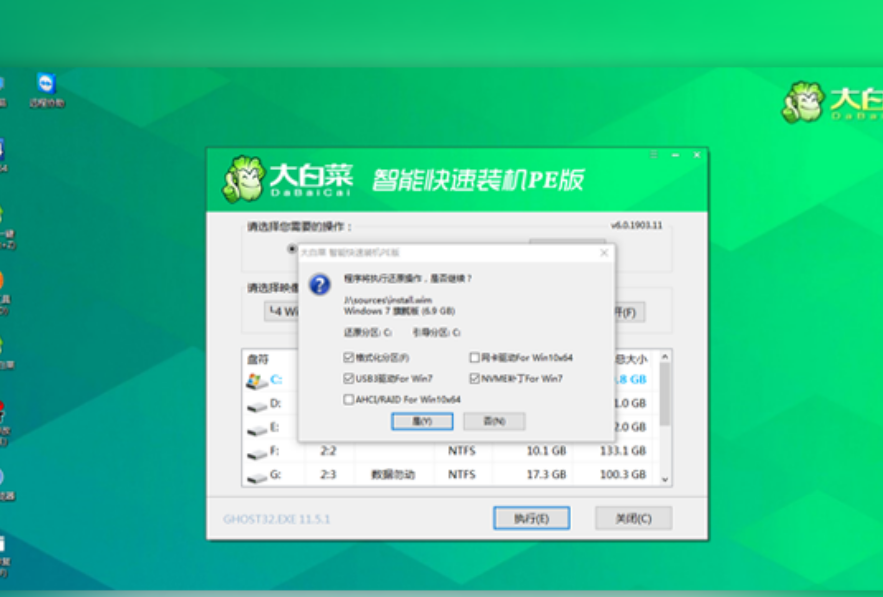
4、PE部署完毕后重启等待安装结束进入桌面,即代表安装成功。
U盘启动盘制作工具哪个好用
在了解U盘启动盘制作工具哪个好之前,我们先来了解什么是U盘启动盘。U盘启动盘是一个普通的U盘,让U盘成为U盘启动盘的是启动盘制作工具。U盘启动盘本质上只是一种电脑启动的方式,在电脑出现了硬盘系统问题无法正常通过正常开机方式来启动的时候,使用U盘启动盘就可以对电脑进行启动和各种修复操作或者是系统重装。U盘启动盘相比较于系统安装光盘更加的便于携带并且体积更加小巧,使用起来非常的方便。下面小编给大家带来好用的U盘启动盘制作工具。
拓展资料:关于 U盘装系统
特点介绍1.易用性,只要主板支持usb启动就行。
2.便携,显而易见,这是最大的优点。
3.安全性高,作为娱乐工作目的,移动硬盘/U盘上的系统跟本地硬盘的系统是完全独立的,只要将本地硬盘屏蔽,无论移动系统出现任何问题都不会影响到本地系统。跟本地硬盘双系统比较,也安全得更多。
4.维护功能强大,因为容量大,可以放更多工具。还可以设置多重启动,比如USB-CDROM USB-ZIP USB-HDD,当然创建这样的盘也相对困难。
5.大容量,比之维护光盘,可以集成N多维护工具,还可以放下很多个ghost镜像。
总结:
大白菜U盘启动盘制作工具是一款易于携带的U盘启动盘制作工具,多种版本能够兼容市场上绝大多数的电脑,且操作简单,就算是电脑下载火(xiazaihuo.com)也能够根据教程完成整个电脑系统的安装。
以上就是电脑技术教程《大白菜一键制作U盘启动盘教程》的全部内容,由下载火资源网整理发布,关注我们每日分享Win12、win11、win10、win7、Win XP等系统使用技巧!u盘多个文件venty怎么合并到一起
不少小伙伴在使用U盘的时候都喜欢进行分区,这样可以更好的管理U盘中的文件,但这也会导致U盘的存储空间不足,因此就有小伙伴想要将其合并却不知道要如何操作,那么遇到这种情况应该怎么办呢?下面就和小编一起来看看u盘多个文件合并教程吧。




